 Excel教程入门教程实用教案
Excel教程入门教程实用教案
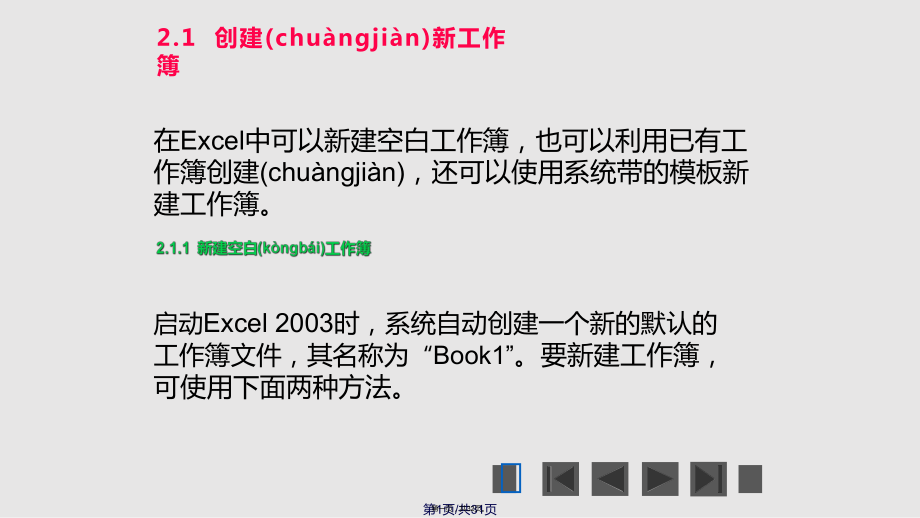


《Excel教程入门教程实用教案》由会员分享,可在线阅读,更多相关《Excel教程入门教程实用教案(32页珍藏版)》请在装配图网上搜索。
1、2.1 创建(chungjin)新工作簿 在Excel中可以新建空白工作簿,也可以利用已有工作簿创建(chungjin),还可以使用系统带的模板新建工作簿。 启动Excel 2003时,系统自动创建一个新的默认的工作簿文件,其名称为“Book1”。要新建工作簿,可使用下面两种方法。 第1页/共31页第一页,共32页。使用工具按钮单击“常用”工具栏上的“新建”按钮,即可建立一个新的空白(kngbi)工作簿。 第2页/共31页第二页,共32页。使用菜单选择(xunz)“文件”“新建”菜单,打开“新建工作簿”任务窗格,单击其中的“空白工作簿”超链接 。第3页/共31页第三页,共32页。2.1.2 根
2、据现有(xin yu)工作簿新建 若要新建的工作簿与以前创建的工作簿很相似,可以(ky)单击“新建工作簿”任务窗格中的“根据现有工作簿”超链接,打开“根据现有工作簿新建”对话框,在其中选择用于创建新工作簿的原有工作簿文件,单击“创建”按钮即可 。第4页/共31页第四页,共32页。2.1.3 根据(gnj)模板创建在“新建工作簿”任务窗格中单击“本机上的模板”超链接,打开“模板”对话框,然后在“电子(dinz)方案表格”选项卡中选择一个模板样式,单击“确定”按钮即可。 第5页/共31页第五页,共32页。2.2 输入表格(biog)内容 数据是工作表中重要的组成部分。常用的数据输入(shr)类型包
3、括数字、文字、日期以及时间等常量数据 。 在工作表中输入的基本数据一般包括数值型数据和字符型数据。数值型数据由数字09、正号、负号、小数点、分数号“/”、百分号“”、指数符号“E”或“e”、货币符号“¥”或“$”和千位分隔号“,”等组成。 第6页/共31页第六页,共32页。1数值型数据(shj)的输入 输入数值型数据(shj)时,Excel自动将其沿单元格右边对齐。如果要输入负数,必须在数字前加一个负号“”,或给数字加上圆括号。例如,输入“5”或“(5)”都可在单元格中得到5。u如果要输入分数,如1/3,应先输入“0”和一个空格(kn ),然后输入“1/3”。第7页/共31页第七页,共32页。
4、u如果要输入(shr)日期和时间,日期的格式为月/日/年;时间的格式为小时:分:秒,也可通过单元格格式对话框设置日期和时间的格式。u如果要输入百分数,可以直接在数值后输入百分号。 u如果要输入小数,一般可以直接在指定(zhdng)的位置输入小数点即可。 第8页/共31页第八页,共32页。2字符(z f)型数据的输入 字符型数据是指字母、汉字或其他字符开头的数据。默认情况下,字符型数据沿单元格左边对齐。如果数据全部由数字组成,例如,邮政编码(yu zhn bin m)、学号等,输入时应在数据前输入单引号“” 。 在已建立(jinl)的工作表中输入基本数据,其操作步骤见视频2-1。 第9页/共31
5、页第九页,共32页。2.2.2 以自动填充(tinchng)方式输入学号 在输入“姓名”与各科分数时,我们(w men)是直接在单元格中输入的。下面以输入学生学号,向大家介绍快速、高效的数据输入方法自动填充,操作步骤见视频2-2。 第10页/共31页第十页,共32页。2.2.3 利用(lyng)公式求出学生总分 公式就是对工作表中的数值进行计算的等式。根据前面输入的信息,此处我们利用一个函数公式来求各学生的总分成绩,其操作步骤见视频(shpn)2-3。关于公式和函数后面有详细介绍。 第11页/共31页第十一页,共32页。2.2.4 利用拖动方法(fngf)复制公式 在Excel中,结构相同只是
6、运算数有所变化的公式,是可以(ky)复制的。我们已经算出了第一个学生的总分,对于其他学生的总分就可以(ky)用复制公式的方法得到,这样可以(ky)大大地提高效率。复制公式的操作步骤见视频2-4。 第12页/共31页第十二页,共32页。2.3 格式化工作(gngzu)表 以上我们完成了所有(suyu)数据的输入,接下来将使用Excel提供的丰富的格式化命令对表格进行格式化。 在合并单元格、调整行高与列宽等一些格式设置之前,先介绍一下单元格、行与列等的选择方法。 1单元格及单元格区域的选择选择单元格用鼠标指向单元格,单击鼠标左键选定该单元格。用键盘的上、下、左、右方向键移动到指定的单元格。第13页
7、/共31页第十三页,共32页。使用(shyng)功能键选定单元格 第14页/共31页第十四页,共32页。选定(xun dn)单元格区域 单击所要选择单元格区域的第一个单元格,如A2。 按住鼠标左键,拖动鼠标到最后一个单元格G5,释放鼠标左键,活动单元格随着(su zhe)鼠标的拖动而不断变化,选定的区域反相显示 。第15页/共31页第十五页,共32页。2行与列的选择(xunz) 在对工作表进行格式化时,经常需要选择整行(列),有时需要选定多行(列)或不连续的行(列)。选择行的方法(fngf)如下。 将鼠标指针移到所要选择行的行号处,此时指针变为向右的箭头,单击鼠标左键,整行被选中 。 第16页
8、/共31页第十六页,共32页。2.3.2 通过(tnggu)合并单元格制作表头 当输入文本较长,文本周围有多余的空白单元格时,可以通过合并单元格来解决。例如(lr),一般情况下,我们都是将标题设置在表格的中间。 第17页/共31页第十七页,共32页。2.3.3 调整(tiozhng)工作表的行高与列宽 在Excel中,可以使用两种方法来改变行高和列宽。第一种:直接使用鼠标拖动来快速调整;第二种:通过执行Excel菜单中的命令或快捷菜单中的命令,可以对行高和列宽精确(jngqu)设定。下面使用第二种方法精确(jngqu)调整工作表的行高与列宽,其操作步骤见视频2-5。 第18页/共31页第十八页
9、,共32页。调整好表格的行高和列宽后,在Excel中可以对表格中文字的字体、字形、字号等进行修饰(xish)美化,其操作步骤见视频2-6。 第19页/共31页第十九页,共32页。2.3.5 调整单元格的对齐(du q)方式 单元格中数据的各种对齐(du q)方式都是相对于单元格上下左右的位置而言的。默认情况下,单元格的文本靠左对齐(du q),数字靠右对齐(du q),逻辑值和错误值居中对齐(du q)。在日常工作中,可根据实际需要重新设置单元格中数据的对齐(du q)方式,另外,用户还可以随意地旋转字符的角度,其操作步骤见视频2-7。第20页/共31页第二十页,共32页。2.3.6 为表格添
10、加(tin ji)边框 在Excel工作表中,虽然从屏幕上看每个单元格都带有浅灰色的边框线,但是实际打印时不会出现任何线条。为了使表格中的内容显示得更为清晰明了,增加(zngji)表格的视觉效果,我们可以为表格添加边框。添加表格边框的操作步骤见视频2-8 。第21页/共31页第二十一页,共32页。2.3.7 为表格(biog)增加底纹 为了进一步加强表格的表现力,还可以为选定的单元格或整个表格添加底纹图案(t n),其具体操作步骤见视频2-9。 第22页/共31页第二十二页,共32页。2.4.1 保存(bocn)工作簿 在建立文件并输入数据后必须将其保存(bocn),以确保文件在日后还可以使用
11、。 操作步骤见视频2-10第23页/共31页第二十三页,共32页。2.4.2 打开(d ki)工作簿 若要打开一个(y )已建立的工作簿,可按如下的操作步骤进行。 第24页/共31页第二十四页,共32页。2.5 打印(d yn)工作表 制作好工作表后,若要打印工作表,只需单击工具栏上的“打印”按钮,即可按照Excel默认设置开始打印。但是,不同行业的用户(yngh)需要的打印报告样式是不同的,每个用户(yngh)都可能会有自己的特殊要求。Excel为了满足用户(yngh)的需求,提供了许多用来设置或调整打印效果的实用功能,如设置打印区域、进行打印预览、设置打印方向、打印时的缩放、页眉和页脚等,
12、操作步骤见视频2-11。 第25页/共31页第二十五页,共32页。在用户(yngh)选定了打印区域并设置好打印页面后,即可正式打印工作表了。打印时,根据需要还可对打印范围、打印份数等进行设置。 第26页/共31页第二十六页,共32页。2.6 Excel 2003工作环境(hunjng)设置 在Excel中,可以根据个人的爱好,或者为了提高工作效率的需要,对Excel的工作环境(hunjng)进行设置。 第27页/共31页第二十七页,共32页。Excel的版面专为表格设计,从屏幕上看每个单元格都带有浅灰色(hus)的边框线,但是实际打印时不会出现任何线条,根据需要可以取消网格线 。2.6.1 网
13、格线、自动(zdng)分页符的隐藏与显示 第28页/共31页第二十八页,共32页。2.6.2 设置默认(mrn)工作目录 选择“工具”“选项”菜单,在打开(d ki)的对话框中选择“常规”选项卡 。第29页/共31页第二十九页,共32页。2.6.3 设置表格(biog)内容使用的默认字体与字号 在“选项”对话框中的“常规(chnggu)”选项卡中,可设置表格内容使用的默认字体与字号 。第30页/共31页第三十页,共32页。感谢您的欣赏(xnshng)!第31页/共31页第三十一页,共32页。NoImage内容(nirng)总结2.1 创建新工作簿。公式就是对工作表中的数值进行计算(j sun)的等式。2.3.3 调整工作表的行高与列宽。若要打开一个已建立的工作簿,可按如下的操作步骤进行。2.6.1 网格线、自动分页符的隐藏与显示。2.6.3 设置表格内容使用的默认字体与字号。感谢您的欣赏第三十二页,共32页。
- 温馨提示:
1: 本站所有资源如无特殊说明,都需要本地电脑安装OFFICE2007和PDF阅读器。图纸软件为CAD,CAXA,PROE,UG,SolidWorks等.压缩文件请下载最新的WinRAR软件解压。
2: 本站的文档不包含任何第三方提供的附件图纸等,如果需要附件,请联系上传者。文件的所有权益归上传用户所有。
3.本站RAR压缩包中若带图纸,网页内容里面会有图纸预览,若没有图纸预览就没有图纸。
4. 未经权益所有人同意不得将文件中的内容挪作商业或盈利用途。
5. 装配图网仅提供信息存储空间,仅对用户上传内容的表现方式做保护处理,对用户上传分享的文档内容本身不做任何修改或编辑,并不能对任何下载内容负责。
6. 下载文件中如有侵权或不适当内容,请与我们联系,我们立即纠正。
7. 本站不保证下载资源的准确性、安全性和完整性, 同时也不承担用户因使用这些下载资源对自己和他人造成任何形式的伤害或损失。
